Kaip ištrinti programas „Android“ telefonuose ar planšetiniuose kompiuteriuose
Šiame straipsnyje paaiškinama, kaip pašalinti programas, kurių nebenaudojate visose 4.1 ir naujesnėse „Android“ versijose. Nuo 2021 m. daugumoje telefonų veikia 10 ar naujesnės versijos „Android“.
Pašalinkite „Android Apps“ iš programų stalčiaus arba naudodami nustatymus
Atsisiųstą programą „Android“ telefone arba planšetiniame kompiuteryje galite pašalinti dviem būdais: nustatymų programa arba programų stalčiumi. Toliau išsamiai aprašome abu metodus.
Iš programų stalčiaus
Štai kaip pašalinti iš programų stalčiaus:
Programų stalčiuje ilgai paspauskite programą, kurią norite ištrinti.
Vilkite piktogramą į viršutinį dešinįjį ekrano kampą, kur yra žodis Pašalinkite pasirodo. Atleiskite pirštą.
-
Patvirtinkite, kad norite pašalinti programą.
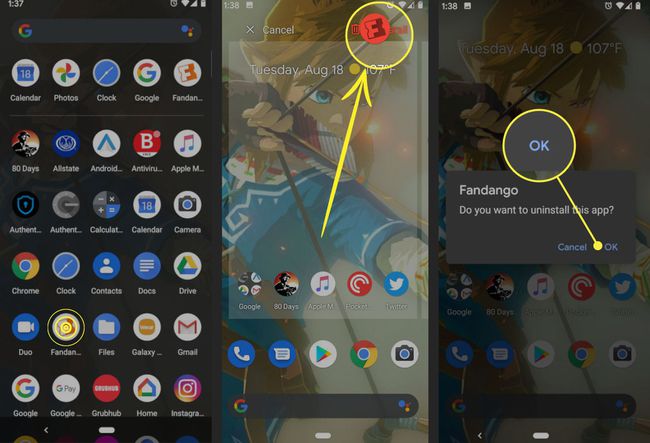
Nustatymuose
Programą galima pašalinti naudojant „Android“ nustatymus, o ne programų stalčių. Štai kaip:
Atviras Nustatymai.
Pasirinkite Programos ir pranešimai > Peržiūrėkite visas X programas (X yra šiuo metu įrenginyje įdiegtų programų skaičius).
Pasirinkite programą, kurią norite pašalinti.
Pasirinkite Pašalinkite.
-
Patvirtinkite, kad norite pašalinti programą.

Senose Android versijose
Veiksmai, kaip ištrinti arba pašalinti programą senesnėse nei 4.0 versijos „Android“, yra taip pat paprasti. Telefonų prekės ženklai ir „Android“ versijos gali šiek tiek skirtis, tačiau šis metodas veikia daugelyje „Android“ įrenginių.
Jei naudojate Android 4.0 (Ice Cream Sandwich), eikite į Nustatymai > Programėlės, tada atlikite senesnėse „Android“ versijose nurodytus veiksmus.
Bakstelėkite Meniu (kietas arba minkštas mygtukas).
Pasirinkite Nustatymai, tada pasirinkite Programos > Tvarkyti programas.
Bakstelėkite programą, kurią norite ištrinti.
Bakstelėkite Pašalinkite norėdami pašalinti programą iš savo įrenginio. Jei nėra pašalinimo mygtuko, tai yra sistemos programa ir jūs negalite jos ištrinti.
Kai kuriuose „Samsung“ įrenginiuose
Jei ankstesnės instrukcijos neveikia jūsų „Samsung“ įrenginyje, pabandykite tai:
Bakstelėkite Naujausios programos mygtuką ir tada bakstelėkite Užduočių tvarkyklė.
Eikite į parsisiųsti skirtuką ir raskite programą, kurią norite pašalinti.
Bakstelėkite Pašalinkite mygtuką šalia programos.
-
Bakstelėkite Gerai.
Jei nematote mygtuko Pašalinti, negalite ištrinti programos naudodami šį metodą.
„Kindle Fire“.
„Amazon“ pasirinko naudoti senesnę tinkintą „Android“ versiją savo „Kindle“ įrenginiams, todėl programų pašalinimo instrukcijos skiriasi. „Kindle“ galite tvarkyti naudodami „Amazon“ paskyrą žiniatinklyje, bet štai kaip ištrinti programas naudojant įrenginį:
Eikite į Namai ekraną ir bakstelėkite Programėlės skirtukas.
Bakstelėkite Įrenginys skirtuką, kad būtų rodomos tik „Kindle“ esančios programos (priešingai nei visos programos, kurias galite saugoti įrenginyje).
Ilgai paspauskite programą, kurią norite pašalinti, kol pajusite arba pamatysite atsakymą.
Bakstelėkite Pašalinti iš įrenginio.
Diegdami programas neapsiribojate „Amazon App Store“. Išsaugosite prieigą prie „Kindle“ programų, kurias įdiegėte per „Amazon“. Tačiau nebūtinai turite tą pačią prieigą prie programų, kurias įdiegėte per trečiųjų šalių programų parduotuves arba įdėjote iš šono į įrenginį.
Įsigytos programos ir debesis
Beveik visose „Android“ programų parduotuvėse galite pasilikti licenciją iš naujo įdiegti įsigytą programą. Jei pašalinsite programinę įrangą, kurią pirkote iš Google Play, pavyzdžiui, galite jį atsisiųsti dar kartą, jei vėliau apsigalvosite.
Norėdami ištrinti prieigą prie programos, kurią įsigijote „Amazon“, turite tai padaryti naudodami „Amazon“ paskyrą žiniatinklyje. Tai sudėtingesnis procesas nei jo pašalinimas iš įrenginio. Tai gali būti naudinga, jei manote, kad programa yra įžeidžianti ir daugiau niekada nenorite jos matyti.
Šlamšto programos, kurios sukuria daugiau programų
Kartais galite paleisti programą, kuri kuria kitas programas, todėl galite ištrinti dalykus, kurių neprisimenate įdiegę. Jūs neįsivaizduojate dalykų. Galite paskaityti daugiau apie vengiant Android šlamšto. Jei galite nustatyti pažeidžiančią programą, galite atsikratyti problemos. Programėlių parduotuvės kovoja su tokiais nepatogumais.
Sistemos programos
Galite pabandyti ištrinti programėlę, kuri buvo pristatyta su telefonu, tačiau tai dažnai neveikia. Dauguma šių programų yra susietos su vidiniu telefono veikimu, todėl jas ištrynus gali būti sugadintos kitos programos. Nedrąsu imtis drastiškų priemonių ir įsišaknijęs telefoną, sistemos programos turi likti.
Sistemos programos apima „Gmail“, „Google Maps“, Chromeir „Google“ paieška. Kai kurie gamintojai, pvz., „Samsung“ ir „Sony“, savo telefonuose ir planšetiniuose kompiuteriuose diegia ne tik „Google“ programas, bet ir savo sistemos programas. Kai kurios, pvz., „Amazon Kindle“, pašalina visas „Google“ programas ir įtraukia kitą sistemos programų rinkinį.
